详解Android studio 3+版本apk安装失败问题
studio2.3升级到3.1之后将apk发给别人下载到手机上安装,华为提示安装包无效或与操作系统不兼容,魅族提示apk仅为测试版,要求下载正式版安装。
在网上找了一下,发现是studio3.0之后的instant run功能引起的,直接点击绿色箭头按钮烧出来的apk都是不完整的,也就是魅族指的测试版,并且这个apk的路径在app\build\intermediates\instant-run-apk\debug下,而原来的app\build\outputs\apk\debug路径下已经没有apk生成了。
想要生成原来完整的apk就这样操作:点击右上角的Gradle Project——>应用名——> Task——>install——>双击installDebug,如图
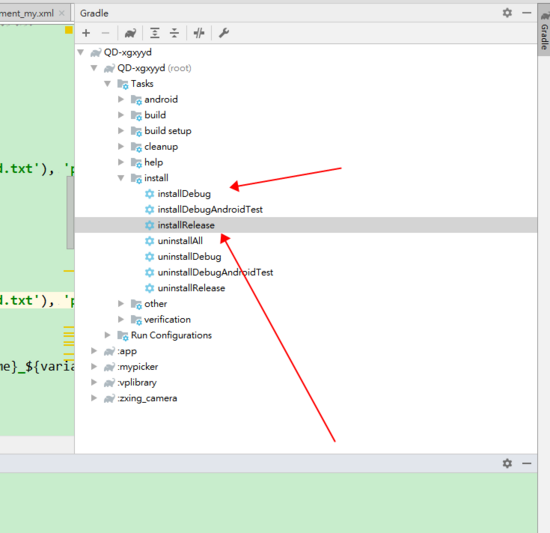
build gradle成功后便会在app\build\outputs\apk\debug路径下生成完整可打包的apk,麻烦的是需要这个apk时要每次都这样操作,不过平时只是自己测试倒也没什么影响。
但是注意如果要用来测试应用升级的话,必须要使用这个apk,否则应用不会弹起升级提示的弹窗,或者弹出了,但提示无效安装包。
到此这篇关于详解Android studio 3+版本apk安装失败问题的文章就介绍到这了,更多相关Android studio 3+版本apk安装内容请搜索我们以前的文章或继续浏览下面的相关文章希望大家以后多多支持我们!
相关推荐
-
Android Studio将程序打包成APK的步骤详解
第一步:先点击Build选择GenerateSigned APK 第二步:如果之前有编译成APK的话,就直接选择Choose existing已经存在的key:如果没有编译成APK那就选择Create new创建一个新的key的存放路径,然后填上密码,其中First and Last Name填一下,其他的无所谓.如图 尽量保证图中所指的两处密码相同,这样可以避免混淆,然后点击ok.下图的红圈之内填的是存储key的文件名. 做完上述的操作,会返回下图,然后点击next 接下来,一定要点击下图标记
-
Android Studio 一个工程打包多个不同包名的APK实例详解
公司最近有个特别的需求,同一套代码,稍做修改(如包名不一样,图标不一样,应用名不一样等),编译出几个不同的应用.刚好用AS重构完项目,在网上查阅了一些资料,终于搞定!!在这记录一下. AS主要是利用gradle来实现这个需求的,具体做法如下: 修改app的build.gradle文件 假设我们同一套代码编译2个app:app1和app2 android { ... productFlavors { // app1 app1 { // 设置applicationId(这里很重要,两个相同appli
-
android studio 打包自动生成版本号与日期,apk输入路径详解
一. 打开项目选择如图示1 (build.gradle 项目位置) 二. 1. build.gradle 文件添加内容如下.gradle是[com.android.tools.build:gradle:3.0.0 以下版本] android{ defaultConfig {...} 自动追加版本号和版本名称 android.applicationVariants.all { variant->variant.outputs.each { output-> output.outputFile =
-
Android Studio 超级简单的打包生成apk的方法
本文介绍了Android Studio 超级简单的打包生成apk,分享给大家,也给自己留个笔记. 为什么要打包: apk文件就是一个包,打包就是要生成apk文件,有了apk别人才能安装使用.打包分debug版和release包,通常所说的打包指生成release版的apk,release版的apk会比debug版的小,release版的还会进行混淆和用自己的keystore签名,以防止别人反编译后重新打包替换你的应用. 简单点说就是给你的apk发身份证,上户口,防止和你长的一样的人,假冒你.这里
-
Android Studio 打包生成APK文件方法
Android Studio是谷歌推出一个Android集成开发工具,基于IntelliJ IDEA.它类似于Eclipse ADT,Android Studio 提供了集成的Android开发工具用于开发和调试.那么今天我们就来讲讲如何通过Android Studio打包APK文件,相信有很多用户还不是非常了解,下面通过这篇文章给大家介绍一下. 前面一直使用的是out文件夹里面的那个apk文件(debug版本),最近在使用在线升级的时候发现有些问题,所以想用(release版)试试看. 一.没
-
浅谈Android studio 生成apk文件时的 key store path 的问题
使用Android studio生成apk文件时,Key store path 是密钥库文件地址的意思,新手菜鸟会想,我怎么知道他在哪里,其实他的地址是你来决定的. 如下图,你选择一个文件夹后,填写file name,然后点击ok就生成了. 大佬们见怪了~ 补充知识:AndroidStudio每次打开项目不自动打开上一次打开的文件.每次打包都需要重新输入key store path 最近在运行AS时,发现每次打开都要重新的打开目录及打开相关的文件,打包必须重新添加签名文件,我也是醉了. 问题原因
-
Android Studio多渠道打包、自定义打包APK名称
现在为了推广产品,会在多个渠道应用市场发布应用,为了统计不同渠道的数据,需要在应用中表明渠道,如果一个一个去修改打包效率会很低.AS为我们提供了简便的方法,可以多渠道打包,一次打包所有的渠道包. 1. AS 2.x多渠道打包 (1) AndroidManifest中增加节点 <!-- 多渠道打包 --> ... <meta-data android:name="UMENG_CHANNEL" android:value="${UMENG_CHANNEL_VAL
-
Android Studio打包.so库到apk中实例详解
Android Studio打包.so库到apk中实例详解 由于在原来的ADT的Eclipse环境中,用ndk_build工具生成了相应的各个.so库文件之后,eclipse工具就会自动把这些库导入到apk中.而Android Studio目前为止(1.1.0版本)还无法做到那么自动,但是我们可以通过以下方式进行. 首先在Android Studio工程的app目录下创建整个jni目录,jni目录里写Android.mk.Application.mk以及各类C/C++和汇编源文件.然后跟原来一样
-
Android studio 下的APK打包失败问题解决办法
Android studio 下的APK打包失败问题解决办法 今天遇到了一个奇怪的问题,本来在Android studio 1.4上运行的好好的程序,到了我更新完的Android studio 2.1上就打包失败了,但是用调试机直接运行则没问题. 最后在app下的build.gradle下加入了这样的一段代码就通过了: lintOptions { abortOnError false checkReleaseBuilds false // 防止在发布的时候出现因MissingTranslatio
-
详解Android studio 3+版本apk安装失败问题
studio2.3升级到3.1之后将apk发给别人下载到手机上安装,华为提示安装包无效或与操作系统不兼容,魅族提示apk仅为测试版,要求下载正式版安装. 在网上找了一下,发现是studio3.0之后的instant run功能引起的,直接点击绿色箭头按钮烧出来的apk都是不完整的,也就是魅族指的测试版,并且这个apk的路径在app\build\intermediates\instant-run-apk\debug下,而原来的app\build\outputs\apk\debug路径下已经没有ap
-
详解Android Studio正式签名进行调试的实现步骤
详解Android Studio正式签名进行调试的实现步骤 在Android Studio中,可以使用Gradle进行打包时自动签名.其实Android Studio默认会给调试应用加上Debug签名,但有时候调一些第三方SDK时,需要正式签名才能调起来,所以接下来分享一下使用Gradle自动签名的方法. 一.创建签名文件 打开AS,选择Build->Generate Signed APK,选择要打包的项目,点击Next,再点击Create new...创建签名文件 填写签名文件响应信息,如下所
-
详解Android studio如何导入jar包方法
下面我就总结一下Android studio大家在导入jar包时遇到的一些问题和解决方法: 1,首先先说一下怎么在AS 中找到sdk,jdk,ndk的安装路径,可能一部分人一开始找不到,下面贴出方法: Android studio 中更改sdk的路径,如下图,在右边红色方框中更改sdk的路径 还有一种更好的方式可以把sdk,jdk,ndk的路径全部找到,首先File---Other Settings---Default Project Structure...,打开如下图界面,从红方框处即可直接
-
详解Android Studio中Git的配置及协同开发
一. Android Stutio配置git setting–>Version Control–>Git–>Path to Git executable中选择git.exe的位置,这个Stutio一般会默认配置好: 配置完路径后点击后面的Test按钮,出现下面提示框则表示配置成功: 二. 将项目分享到github 1. 设置github账号密码 打开Setting–>Version Control–>GitHub,填写完账号密码后,点击Test测试,如果连接成功会弹出如下提示
-
详解Android Studio实现用户登陆界面demo(xml实现)
使用Android Studio 编写的第一个demo,使用布局文件-xml实现用户登录界面 注:所建工程均为Android 6.0 所以只要是Android 6.0(包括6.0)以上的真机,模拟机都可以使用 Step1:Android Studio 开发环境的搭建: 1.安装JDK (1.8): 2.安装Android studio (3.3.1) 包含 gradle.sdk manage .avd manage : 3.使用sdk manage 下载安装 sdk: 4.使用avd manag
-
详解Android studio 动态fragment的用法
fragment的使用时Android的基础,它有两种用法,第一个就是静态的fragment.第二个则是动态的fragment. 静态fragment直接在layout创建你想要的fragment的XML的文件,然后在你的Java包里面创建对应fragment的class文件 布局代码如下所示 <?xml version="1.0" encoding="utf-8"?> <LinearLayout xmlns:android="http:
-
Android+OpenCV4.2.0环境配置详解(Android studio)
仅是个人记录,希望能对有需要的给予一些小小的帮助 首先我们肯定是要去到OpenCV的官网下载对应的SDK,并解压得到文件夹(opencv-4.2.0-android-sdk) 其次是NDK环境搭建(双击shift,输入sdk,找到sdk manager,将下面红色框框勾选安装) 创建项目,我选用的是(并不是只有这一选择) 导入Module File->New->Import Module 路径选择**\opencv-4.2.0-android-sdk\OpenCV-android-sdk\sd
-
详解Android studio实现语音转文字功能
目录 一.在科大讯飞的官网上注册并下载SDK 二.配置安卓项目 三.运行效果展示 一.在科大讯飞的官网上注册并下载SDK 1.首先去讯飞开放平台申请一个账号(https://www.xfyun.cn/),然后点击“控制台”进入新的页面,创建一个应用,找到“语音听写”,下载相应的SDK. 文件解压后内容如下: 二.配置安卓项目 1.在android studio中新建一个空项目,将libs文件夹中的内容复制到安卓项目的libs文件夹下,其中msc.jar要右键添加Add As Library: 2
-
详解Android Studio安装ButterKnife插件(手动安装)
写完布局后 我们一般需要 findViewById找到这个控件,但是现在有一个很好用的插件ButterKnife 可以一键转化布局文件中的所有有id属性的控件到activitry中:现在我们介绍下此插件使用: 通过AndroidStudio 下载安装 1.打开Android Studio中的设置界面,并且点击左边的插件Plugins,在搜索框中输入 Android ButterKnife Zelezny 如图: 点击 Search in repositories 如图: 点击 install就自
随机推荐
- Java用数组实现循环队列的示例
- mysql查询语句通过limit来限制查询的行数
- 详解Vue.js基于$.ajax获取数据并与组件的data绑定
- JavaScript中三种异步上传文件方式
- 分析nginx日志并屏蔽采集者ip(nginx屏蔽ip配置实例)
- 批处理删除自身的命令小结
- 详解spring 配置的两种方式:JAVA配置和注解配置
- java 分布式与集群的区别和联系
- wamp安装后自定义配置的方法
- QQ互联一键登录审核不通过的解决方案
- php+javascript实现的动态显示服务器运行程序进度条功能示例
- destoon实现调用图文新闻的方法
- Zend Framework入门教程之Zend_Mail用法示例
- 浅谈JavaScript Date日期和时间对象
- JavaScript之appendChild、insertBefore和insertAfter使用说明
- JavaScript实现删除电脑的关机键
- Flex 对象持久化
- c语言程序设计文件操作方法示例(CreateFile和fopen)
- Android使用getIdentifier()获取资源Id的方法
- node下使用UglifyJS压缩合并JS文件的方法

